Creación de un patrón de servidor
Cuando cree un patrón de servidor, defina las características de configuración de un tipo de servidor específico. Puede crear un patrón de servidor desde cero utilizando los valores predeterminados o utilizar los valores de un servidor existente.
Acerca de esta tarea
- La primera vez que cree un patrón de servidor, considere la posibilidad de crearlo a partir de un servidor existente. Cuando se crea un patrón de servidor a partir de un servidor existente, Lenovo XClarity Administrator extrae y crea patrones extendidos de categorías para algunos valores de puertos de adaptadores de E/S, UEFI y controlador de gestión de la placa base. Luego, esos patrones de categorías están disponibles para su uso en cualquier patrón de servidor que cree posteriormente. Para obtener más información sobre patrones de categorías, consulte Definición de valores de firmware.
- Identifique los grupos de servidores que tengan las mismas opciones de hardware y que desee configurar del mismo modo. Puede utilizar un patrón de servidor para aplicar los mismos valores de configuración de varios servidores y, por tanto, controlar una configuración común desde un solo lugar.
- Identifique los aspectos de la configuración que desee personalizar para el patrón de servidor (por ejemplo, almacenamiento local, adaptadores de red, valores de arranque, valores del controlador de gestión, valores de UEFI).
- No puede gestionar cuentas de usuarios locales ni configurar el servidor LDAP utilizando patrones de configuración.
- IPv4 debe estar habilitado en todos los puertos XCC del patrón de configuración. Deshabilitar IPv4 mediante patrones de configuración deshabilita todo el puerto Ethernet, incluido IPv6.
Procedimiento
Lleve a cabo los pasos siguientes para crear un patrón de servidor.
Después de finalizar
Si pulsa Guardar y desplegar, se muestra la página Desplegar el patrón de servidor. Desde esta página, puede desplegar el patrón de servidor en servidores específicos.
Si pulsa Guardar, el patrón de servidor y todos los patrones de categorías se guardan en la página Patrones de servidor.
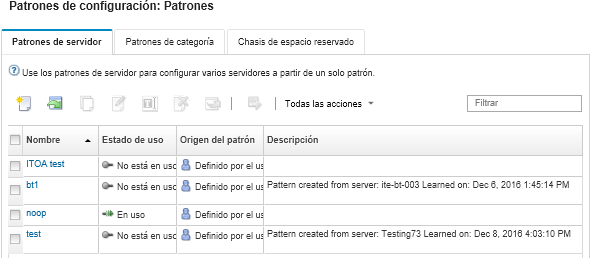
Ver los detalles del patrón pulsando el nombre del patrón en la columna Nombre.
Desplegar el patrón (consulte Despliegue de un patrón de servidor en un servidor).
Copiar el patrón haciendo clic en el icono Copiar (
 ).
).Editar el patrón (consulte Modificación de un patrón de servidor).
Cambiar el nombre del patrón haciendo clic en el icono Cambiar nombre (
 ).
).Eliminar el patrón haciendo clic en el icono Eliminar (
 ).
).Exportar e importar patrones de servidor (consulte Exportación e importación de patrones de servidor y categorías).